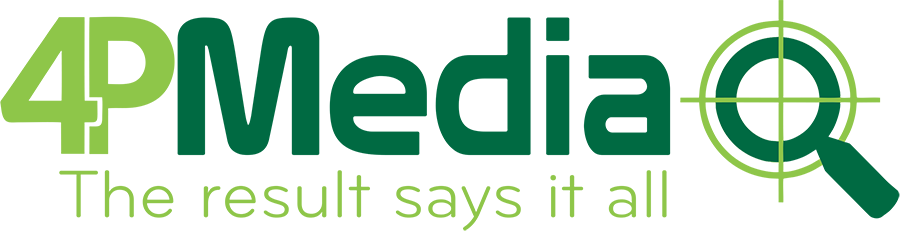Cách Xóa Lịch Sử Đã Xem Trên Các Trình Duyệt Web
Trong bài viết này, chúng tôi sẽ hướng dẫn bạn cách xóa lịch sử đã xem trên một số trình duyệt phổ biến như Google Chrome, Mozilla Firefox và Safari.
1. Tại Sao Cần Xóa Lịch Sử Đã Xem?
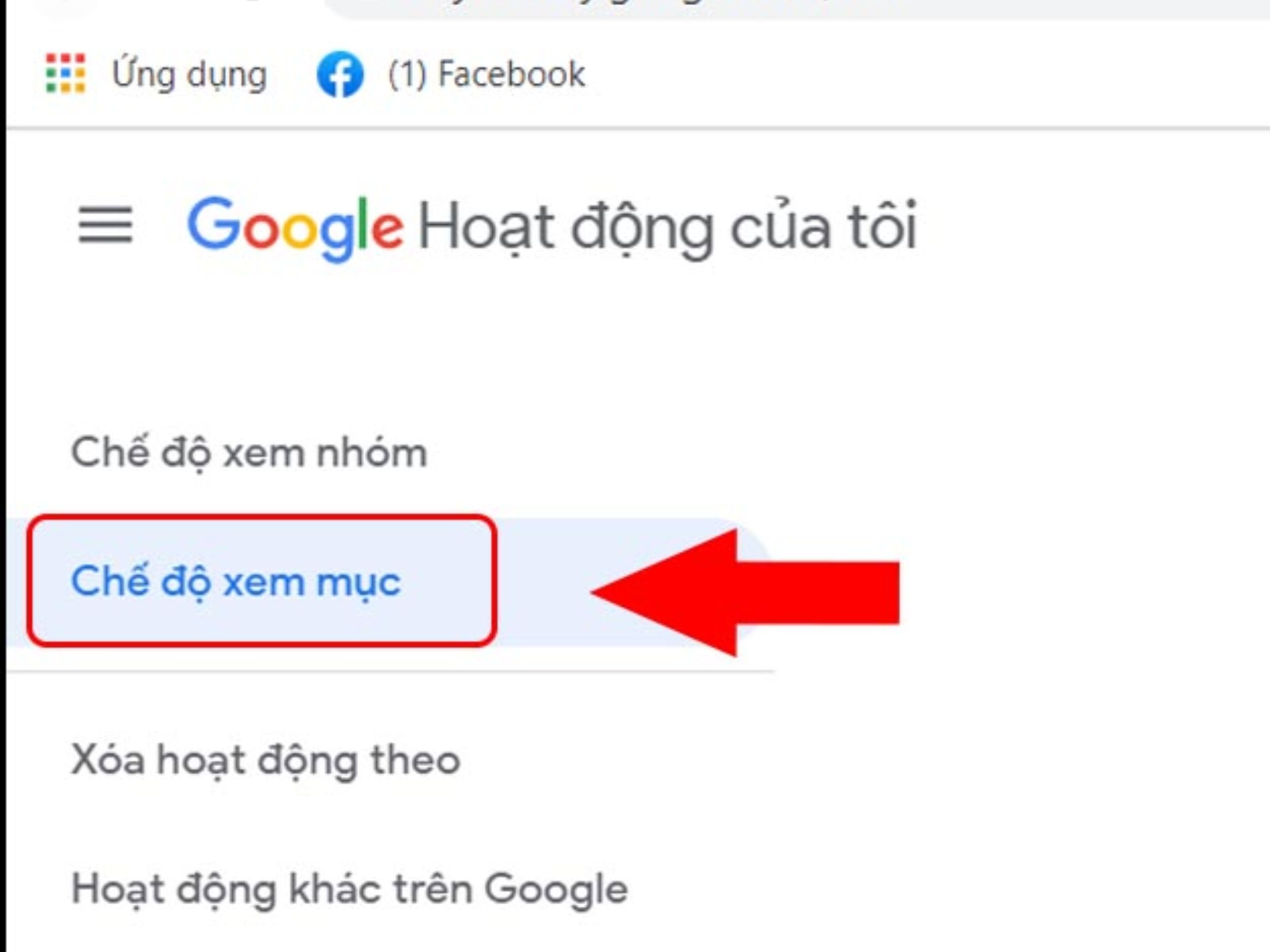
Việc xóa lịch sử duyệt web có thể mang lại nhiều lợi ích:
- Bảo mật thông tin cá nhân: Nếu bạn đang sử dụng máy tính công cộng hoặc chia sẻ thiết bị với người khác, việc xóa lịch sử giúp bảo vệ quyền riêng tư của bạn.
- Giải phóng bộ nhớ: Lịch sử duyệt web, hình ảnh và các tệp tạm có thể chiếm dung lượng bộ nhớ của máy tính hoặc điện thoại. Xóa chúng giúp tiết kiệm không gian lưu trữ.
- Cải thiện hiệu suất duyệt web: Lịch sử duyệt web lớn có thể làm chậm trình duyệt. Việc xóa chúng giúp trình duyệt hoạt động mượt mà hơn.
2. Cách Xóa Lịch Sử Đã Xem Trên Google Chrome
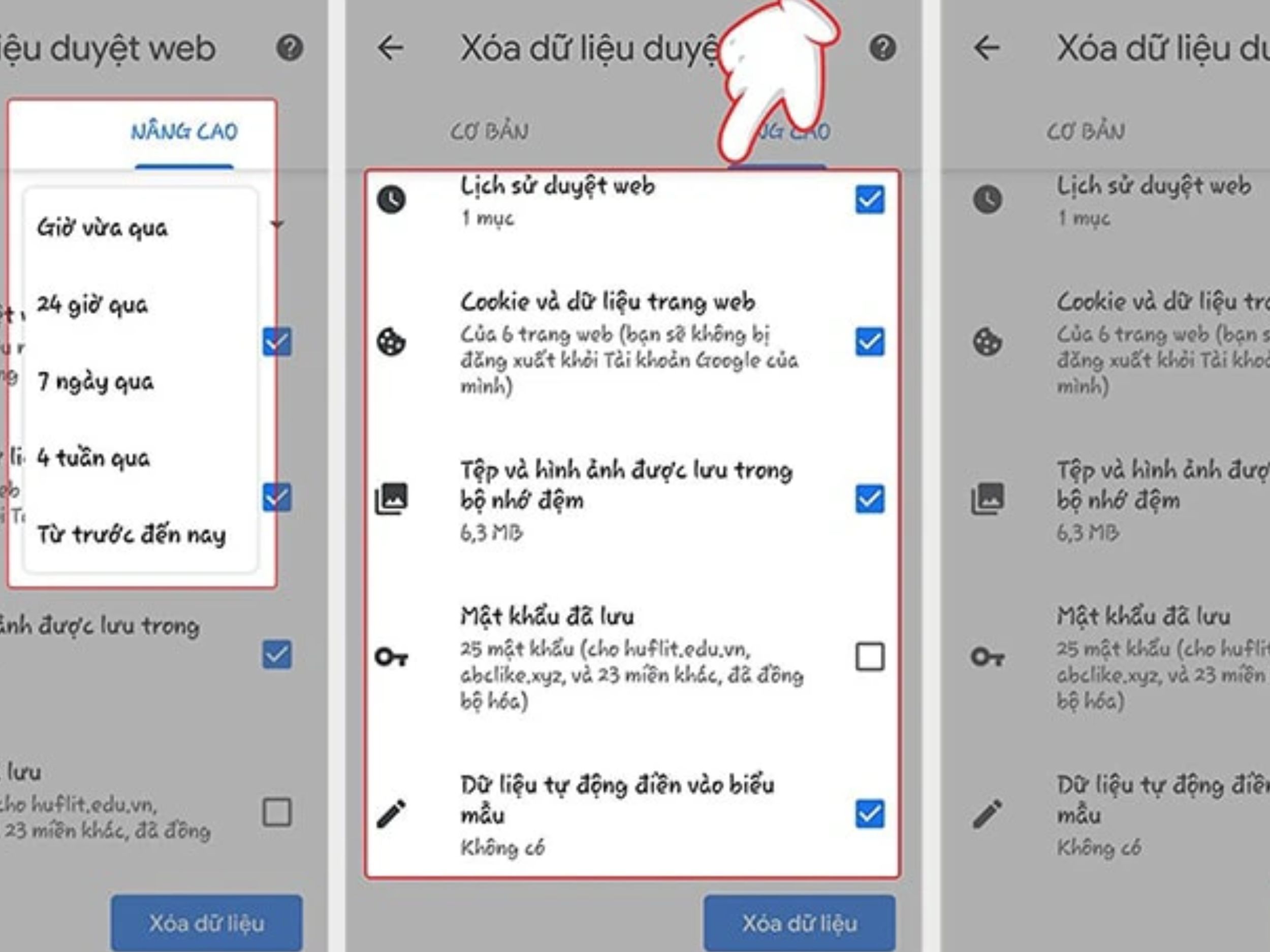
Bước 1: Mở trình duyệt Google Chrome.
Bước 2: Nhấp vào biểu tượng ba chấm ở góc trên bên phải của trình duyệt.
Bước 3: Chọn Lịch sử (History) từ menu thả xuống, rồi tiếp tục nhấn Lịch sử (History).
Bước 4: Trong cửa sổ mới, chọn Xóa dữ liệu duyệt web (Clear browsing data) ở bên trái.
Bước 5: Chọn khoảng thời gian bạn muốn xóa lịch sử (ví dụ: “Tất cả thời gian” để xóa toàn bộ lịch sử).
Bước 6: Đánh dấu vào các loại dữ liệu bạn muốn xóa, ví dụ như “Lịch sử duyệt web”, “Cookies và dữ liệu trang web”, và “Hình ảnh và tệp đã lưu”.
Bước 7: Nhấn Xóa dữ liệu (Clear data) để hoàn tất.
3. Cách Xóa Lịch Sử Đã Xem Trên Mozilla Firefox
Bước 1: Mở Mozilla Firefox.
Bước 2: Nhấp vào biểu tượng ba gạch ngang ở góc trên bên phải của trình duyệt.
Bước 3: Chọn Lịch sử (History), sau đó nhấn Xóa lịch sử gần đây (Clear Recent History).
Bước 4: Chọn khoảng thời gian mà bạn muốn xóa lịch sử.
Bước 5: Đánh dấu các mục bạn muốn xóa, bao gồm “Lịch sử duyệt web”, “Cookies”, và “Dữ liệu đã lưu”.
Bước 6: Nhấn Xóa ngay (Clear Now) để hoàn tất.
4. Cách Xóa Lịch Sử Đã Xem Trên Safari (Mac)
Bước 1: Mở Safari.
Bước 2: Nhấp vào Lịch sử (History) trong thanh menu ở trên cùng của màn hình.
Bước 3: Chọn Xóa lịch sử (Clear History).
Bước 4: Chọn khoảng thời gian bạn muốn xóa (ví dụ: “Tất cả lịch sử”).
Bước 5: Nhấn Xóa lịch sử (Clear History) để hoàn tất.
5. Cách Xóa Lịch Sử Đã Xem Trên Điện Thoại (Android và iPhone)
Trên Android (Google Chrome)
Bước 1: Mở ứng dụng Google Chrome trên điện thoại Android.
Bước 2: Nhấn vào biểu tượng ba chấm ở góc trên bên phải.
Bước 3: Chọn Lịch sử (History).
Bước 4: Nhấn vào Xóa dữ liệu duyệt web (Clear browsing data).
Bước 5: Chọn khoảng thời gian bạn muốn xóa và các dữ liệu cần xóa (ví dụ: lịch sử duyệt web, cookies, hình ảnh).
Bước 6: Nhấn Xóa dữ liệu (Clear Data) để hoàn tất.
Trên iPhone (Safari)
Bước 1: Mở Cài đặt (Settings) trên iPhone.
Bước 2: Cuộn xuống và chọn Safari.
Bước 3: Cuộn xuống và chọn Xóa lịch sử và dữ liệu trang web (Clear History and Website Data).
Bước 4: Nhấn Xóa lịch sử và dữ liệu để xác nhận.
6. Lưu Ý Khi Xóa Lịch Sử Đã Xem

- Lịch sử duyệt web: Khi xóa lịch sử, bạn sẽ mất khả năng quay lại các trang web đã truy cập trước đó.
- Cookies và dữ liệu trang web: Việc xóa cookies có thể khiến bạn phải đăng nhập lại vào các tài khoản đã lưu trữ trên các trang web.
- Hình ảnh và tệp đã lưu: Việc xóa các tệp này có thể làm giảm băng thông khi duyệt web, nhưng nó cũng có thể khiến các trang web tải chậm hơn trong lần tiếp theo.
Kết Luận
Việc xóa lịch sử đã xem trên các trình duyệt web không chỉ giúp bảo vệ quyền riêng tư mà còn có thể cải thiện hiệu suất duyệt web của bạn. Với các bước đơn giản trên các trình duyệt phổ biến, bạn có thể dễ dàng kiểm soát và xóa bỏ các thông tin đã lưu trữ mà không gặp khó khăn.
Hy vọng bài viết này đã cung cấp cho bạn những thông tin hữu ích để quản lý lịch sử duyệt web của mình một cách hiệu quả.